Владимир Верстак - 3ds Max 2008. Секреты мастерства
- Название:3ds Max 2008. Секреты мастерства
- Автор:
- Жанр:
- Издательство:Издательство «Питер»046ebc0b-b024-102a-94d5-07de47c81719
- Год:2008
- Город:Санкт-Петербург
- ISBN:978-5-388-00082-8
- Рейтинг:
- Избранное:Добавить в избранное
-
Отзывы:
-
Ваша оценка:
Владимир Верстак - 3ds Max 2008. Секреты мастерства краткое содержание
Узнайте секреты профессиональной работы в 3ds Max 2008 от настоящего мастера своего дела! Автор – профессионал трехмерного дизайна. Его оригинальный подход к созданию объектов и сцен, к моделированию и визуализации будет полезен и специалисту, и начинающему пользователю. Вы узнаете обо всех возможностях новейшей версии лучшего 3D-пакета, в том числе и скрытых от непосвященных. Особое внимание уделено моделированию: вы начнете с простейших объектов и завершите созданием трехмерного автомобиля.
3ds Max 2008. Секреты мастерства - читать онлайн бесплатно ознакомительный отрывок
Интервал:
Закладка:
4. В открывшемся окне Render UVs (Визуализация UV) (рис. 14.123) установите желаемые размеры высоты и ширины (обычно не менее 1000 х 1000 пикселов) и щелкните на кнопке Render UV Template (Визуализация образца UV). В результате откроется окно Render Map (Визуализация карты) (рис. 14.124) с изображением развертки текстурных координат.
5. Нажмите кнопку Save Bitmap (Сохранить растровый файл). Сохраните изображение, полученное при визуализации, на диске в любом доступном формате, желательно в том, который позволяет использовать альфа-канал (например, TIFF).
ПРИМЕЧАНИЕ
Существуют специальные модификаторы, подключаемые модули и сценарии, позволяющие не только получить сетку проекционных координат, но и работать с текстурами. Вы можете воспользоваться одним из таких модулей, например Texporter или PSD Path Unwrapper.
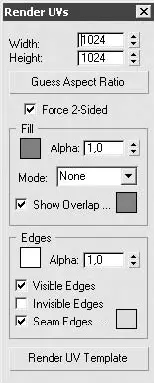
Рис. 14.123.Окно Render UVs (Визуализация UV)
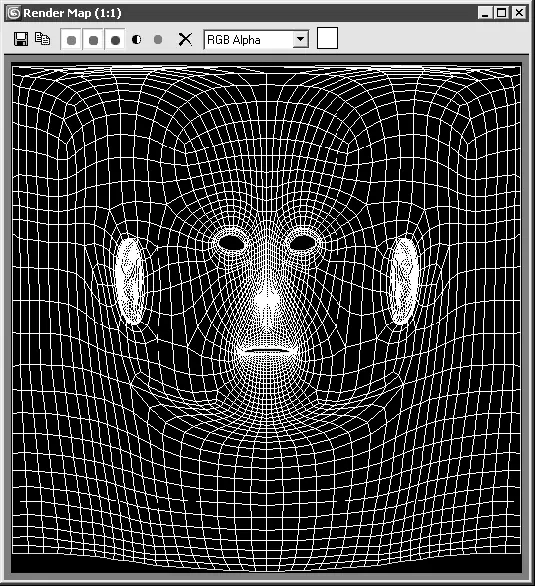
Рис. 14.124.Окно Render Map (Визуализация карты) с изображением развертки текстурных координат
Откройте программу редактирования растровой графики. Все дальнейшие действия описаны для приложения Adobe Photoshop, но можно воспользоваться любой программой, позволяющей работать со слоями.
1. Откройте сохраненный файл с изображением развертки текстурных координат.
2. На вкладке Layers (Слои) дважды щелкните на слое с именем Background (Фон) и в появившемся окне New Layer (Новый слой) измените название слоя (поле Name (Имя)) на что-нибудь более понятное, например Сетка, а затем щелкните на кнопке OK, заменив таким образом фоновый слой на слой с возможностью редактирования.
3. Выполните команду Select ► Color Range (Выделить ► Цветовой диапазон) и в открывшемся окне Color Range (Цветовой диапазон) задайте параметру величины Fuzziness (Размытость) значение, равное 100.
4. Щелкните на черном цвете фона кнопкой мыши (ее указатель при этом примет вид пипетки) и нажмите OK.
5. Нажмите на клавиатуре Delete для удаления области текстуры с выделенным цветом.
ПРИМЕЧАНИЕ
После удаления фонового цвета изображение сетки будет недостаточно хорошо видно на прозрачном слое. Если нужно проверить, правильно ли все сделано, добавьте ниже сетки новый слой и измените его цвет на любой, отличный от белого.
6. Выполните команду меню Image ► Trim (Изображение ► Обрезать) и в открывшемся окне Trim (Обрезать) (рис. 14.125) установите переключатель Based On (Основанный на) в положение Transparent Pixels (Прозрачные пикселы).
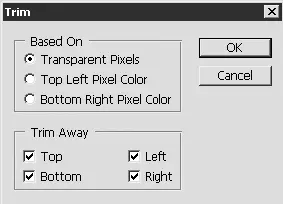
Рис. 14.125.Окно Trim (Обрезать)
Таким образом, вы получили слой с сеткой проекционных координат, который будет выступать в качестве шаблона для последующего рисования текстуры. Все создаваемые в дальнейшем слои должны находиться ниже текущего, чтобы вы смогли все время видеть границы рисования.
ПРИМЕЧАНИЕ
Для изображения, сохраненного с альфа-каналом, необходимо на вкладке Channels (Каналы) выделить альфа-канал (удерживая нажатой клавишу Ctrl, щелкнуть кнопкой мыши на слое канала), инвертировать выделение (Shift+Ctrl+I) и удалить фон (Delete).
Создайте новый слой, назовите его Color и разместите ниже слоя с сеткой. Залейте его цветом фона – базовым цветом для лица. Я использовал цветовую палитру RGB со следующими значениями: R – 253, G – 191 и B – 154.
При помощи рисования с применением различных оттенков цвета кожи создайте базовое изображение карты цвета.
СОВЕТ
Можно создать два слоя цвета для лица. Нижний цвет должен быть по тону темнее цвета лица, а верхний – светлее. Используя прозрачность верхнего слоя, можно подобрать необходимый цвет. Кроме того, цифровые фотографии лица могут значительно облегчить выбор цвета при рисовании.
Обратите внимание на то, что в области щек цвет должен быть светлее, в то время как глазные впадины существенно темнее основного цвета. Цвет в области ушей имеет красноватый оттенок. На этой же текстуре можно нарисовать брови и ресницы, если вы не делали их при помощи геометрии. Когда все будет готово, отключите слой с сеткой и сохраните текстурную карту с именем Head_Color в любом доступном формате, например TIFF.
На рис. 14.126 представлена текстурная карта цвета, выполненная в программе Photoshop.

Рис. 14.126.Текстурная карта цвета
После создания карты цвета можно переходить к карте рельефа. Разберемся сначала, как работает такая карта. Прежде всего, вы должны знать, что для карты рельефа используется монохромное изображение с градациями цвета от белого до черного. Причем белый цвет позволяет получить на поверхности объекта возвышенности, а черный – понижения, при этом среднее значение (50%-й серый цвет) не оказывает никакого эффекта на поверхность, к которой эта карта применяется. Таким образом, если нам необходимо получить на поверхности выпуклость, ее следует рисовать цветом, светлее 50%-го серого. Для вмятин цвет должен быть темнее этого значения.
Продолжим рисование в Photoshop. Создайте новый слой и назовите его Bump. Используя инструмент Paint Bucket (Заливка), залейте созданный слой серым цветом (R – 128, G – 128, B – 128). Кожа человека имеет поры, создадим их при помощи фильтра Noise (Шум). Для этого выполните команду меню Filter ► Noise ► Add Noise (Фильтр ► Шум ► Добавить шум). В открывшемся окне диалога Add Noise (Добавить шум) (рис. 14.127) установите флажок Monochromatic (Одноцветный) и задайте параметру Amount (Величина) значение в диапазоне от 4 до 8.
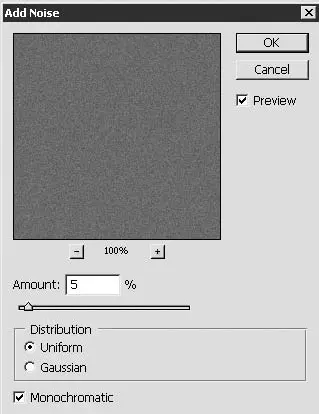
Рис. 14.127.Окно Add Noise (Добавить шум)
Таким образом, мы сделали заготовку для карты рельефа. Используя инструмент Brush (Кисть), нарисуйте морщины в области глаз и лба (если они есть у модели). Особое внимание уделите поверхности губ и бровей, если вы не использовали геометрию, причем для бровей необходимо применять светлые тона кисти.
Работая над картой рельефа, не забывайте, что поры не одинаковые на всей поверхности головы. Например, на кончике носа и щеках поры крупнее, чем в области подбородка и лба, а уши могут иметь едва различимые неровности.
СОВЕТ
Работая над текстурой, лучше всего создавать дополнительные слои для отдельных элементов. Это позволит при необходимости быстро редактировать их содержимое. Кроме того, может быть полезным использование прозрачности слоя или режима перекрытия.
На рис. 14.128 представлена карта рельефа, выполненная описанным выше способом.
Читать дальшеИнтервал:
Закладка:










